在Excel中有时会遇到这样的情况:要清除某个区域中的条件格式,但又要保留条件格式所形成的格式效果。这时不能用直接删除条件或规则的方法来实现,因为条件或规则所对应的格式也会随着条件的删除而被清除。另外,用格式刷或“选择性粘贴→格式”的方法都会保留原条件格式。其实通过复制粘贴的方法可以间接地实现这个目的。
Excel 2003:
复制包含条件格式的区域,将其保留源格式粘贴到Word中,再从Word复制粘贴到Excel中即可。经过这样操作后,条件格式被清除,但单元格格式会保留。
Excel 2007/2010:
在Excel 2007/2010中也可以用上述方法来完成,但还有不使用Word的方法:
Excel用“自动求和”按钮求最大值、最小值、平均值
Excel功能区或工具栏中的自动求和按钮不仅可以进行求和运算,还可以计算区域的最大值、最小值、平均值等,这对于不熟悉函数的初级用户十分方便。例如要在某个单元格中计算A1:A10区域的平
1.复制包含条件格式的区域。
2.在“开始”选项卡的“剪贴板”组中,单击右下角的对话框启动器打开剪贴板窗格。
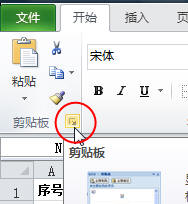
3.直接单击剪贴板中已复制的项目,Excel会将复制的内容覆盖粘贴到原区域,同时清除条件格式。
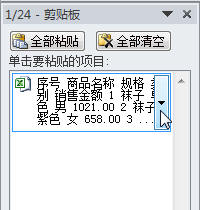
需要说明的是,上述方法对数据条、色阶和图标集等条件格式无效,同时还会将单元格中的公式转化为值。
怎样取消excel工作表中第一列的隐藏?
Excel工作表中的第一列或左边的多列被隐藏后似乎不易取消隐藏,其实取消隐藏的方法很简单:方法一:将光标移动到B列列标的左侧,这时鼠标指针会变成带左右箭头的夹子状。鼠标右击,在






